重置 Windows 10 密码的 7 种简单方法
已发表: 2022-02-13忘记了 Windows 10 密码? 想要重置 Windows 10 密码? 忘记计算机管理员密码可能是一种令人厌恶和不愉快的体验,尤其是当您赶时间并想立即访问 PC 时。 但是,不要只是鲁莽地重置整个计算机并对其进行格式化。 这太轻率和愚蠢,因为这样一来,您计算机中的所有数据都将被删除而无法恢复。 而是使用本文中共享的方法并快速解锁您的计算机。
本指南非常适合那些想在忘记密码或购买二手电脑并发现它被锁定的情况下重置计算机密码的人。 不要承受压力,因为我们会尽快让您摆脱这种情况。
提示:忘记了 Windows 10 密码? 不想通过尝试免费方法浪费时间,那么您需要使用高级软件 PassFab 4WinKey。 它可以在几分钟内重置所有 Windows 版本的任何密码。 我们的读者可以通过这个 PassFab 促销页面获得所有 PassFab 产品的特别折扣。
- 相关:忘记 Windows 8 管理员密码? 使用 CMD 重置
- 忘记 Windows 7 管理员密码? 使用 CMD 重置
目录
登录 PC 后如何重置 Windows 10 登录密码
视频教程:
当您有心情观看视频教程时,请单击它。 否则跳过它,然后继续。
只要您可以以管理员身份登录,有很多方法可以重置您的 Windows 10 密码。 按照以下步骤,您可以重置本地用户或 Microsoft 帐户的密码。
1.进入 Windows 10 后,单击“开始”按钮,然后单击“开始”菜单中的“设置”图标,或按 Windows 键 + I 快捷键打开“设置”应用。
2.点击账户。
3.选择左侧的登录选项选项卡。 向下滚动到密码部分,单击更改按钮。
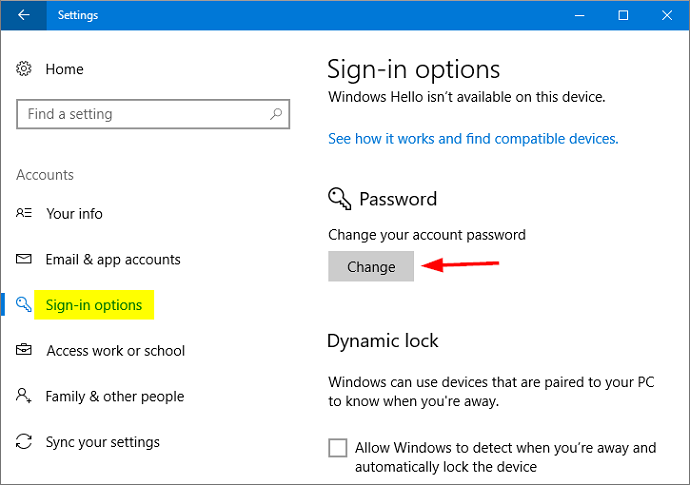
4.输入您当前的密码,然后单击下一步。
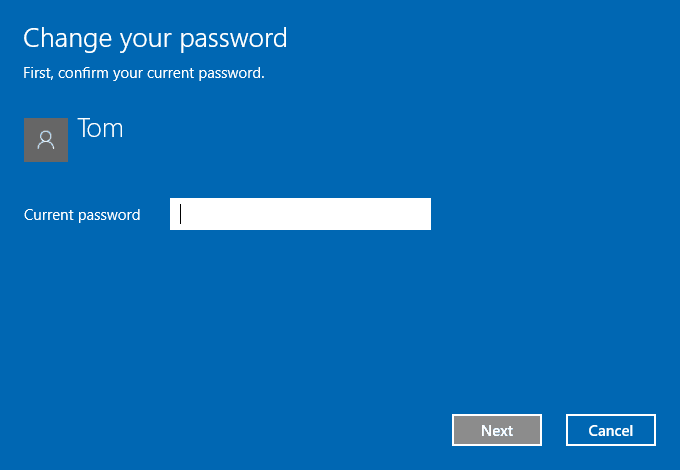
5.验证您提供的密码后,您可以设置新的帐户密码。 如果您尝试重置 Microsoft 帐户密码,请确保您的 PC 已连接到 Internet。
- 相关:防止计算机或在线活动被黑客入侵的 8 种方法
如何在不登录的情况下重置 Windows 10 密码
1.使用Microsoft帐户在线恢复Windows 10密码
在 Windows 8.1 及更高版本推出后,很多人都将 Microsoft 帐户用作他们的默认帐户类型。 引入此更改时,许多人确实提出了抗议,但是,这具有积极的作用,因为您可以在线检索密码。
第 1 步。从您的智能手机或任何其他计算机,打开网络浏览器并访问 https://account.live.com/password/reset 。 然后单击忘记密码以查看以下屏幕 -
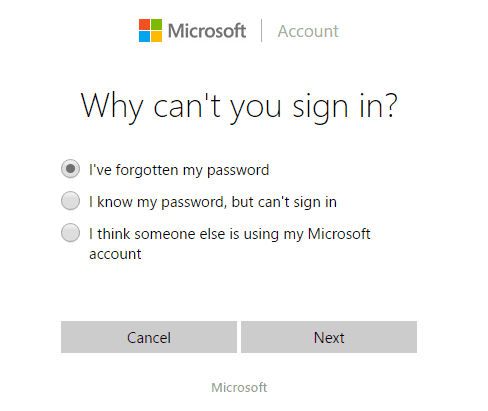
第 2 步。 现在,输入您在注册期间设置的电子邮件和恢复电子邮件。
步骤 3. 输入您将在恢复电子邮件或恢复电话号码中收到的 OTP 并输入。
第 4 步。 最后,为 Microsoft 帐户设置一个新密码,然后保存。
步骤 5. 打开锁定的计算机并输入新密码。 它应该让您现在访问 PC。
注意:此方法仅适用于 Microsoft 帐户,如果您使用的是本地帐户,则无效。 如果您没有 Microsoft 帐户,请按照以下方法操作。
2.通过猜测密码重置Windows密码
看到这个解决方案不要生气。 您会惊讶地发现,73% 的人只要简单地猜出密码就会发现它正常工作。 因此,在您使用高科技方法之前,我们将帮助您一次性记住丢失的密码。
大多数人使用他们的朋友、地点、事物、家庭或其他有助于刷新记忆的难忘物品。 尝试猜测以下内容作为计算机密码 -
- 你最喜欢的食物。
- 你的家庭住址。
- 可能是第一个手机号码。
- 一些与你童年记忆有关的东西。
- 试试你自己的名字或昵称怎么样。
- 你的幸运号码。
- 您的配偶或伴侣的生日。
- 您经常使用的字母和数字的组合。
这应该足以猜测密码,如果仍然不够,请按照以下方法。
- 相关:如何删除 Windows 8 登录屏幕以绕过密码
3.如何使用密码恢复包重置 Windows 10 登录密码
无法登录 Windows 管理员帐户? 锁定您的 Microsoft 帐户? 别担心! 在这里,我们将向您展示如何使用密码恢复包( 30% 折扣链接)创建可启动 USB 驱动器,然后使用它来重置忘记的 Windows 10 密码而无需登录。
密码恢复包是一款高级软件,可以恢复所有Windows版本的密码,PDF、PST、Office、Excel、Power point、WinZip、WinRAR、MSN messenger等,它可以从几乎所有的软件和服务中恢复密码。 您可以查看密码恢复捆绑包的完整功能和价格。
注意:如果您只想要 Windows 密码解锁功能,您可以以更低的价格使用 PCUnlocker( 30% 折扣链接)。
按着这些次序:
1.要开始使用,您必须使用另一台可以以管理员权限登录的计算机创建可启动 USB。 在本地 PC 上下载并安装 Password Recovery Bundle 程序。
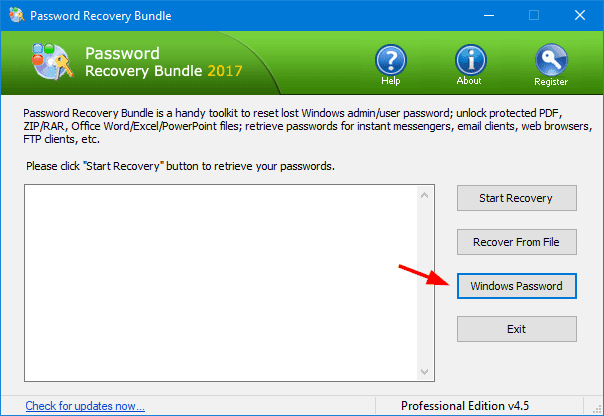
2.启动密码恢复包,然后单击Windows 密码按钮。
3.弹出窗口允许您创建可启动CD或USB驱动器以重置忘记的Windows密码。 由于我的电脑没有 CD 驱动器,所以我选择了“刻录到 USB 闪存驱动器”选项。 单击开始刻录以准备 USB 驱动器。
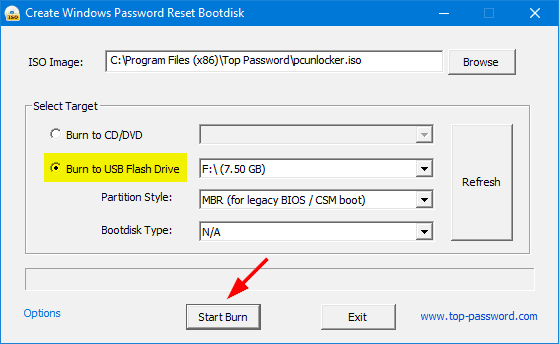
4.现在,拔下USB驱动器并将其插入您无法登录的Windows 10 PC。打开计算机并将其设置为从硬盘驱动器以外的USB启动。 如果您的 PC 仍然启动到登录屏幕,您需要在 BIOS/UEFI 设置中更改启动顺序。 阅读如何更改引导顺序以从 USB/CD/DVD 引导 PC。

5.当您的PC启动到PCUnlocker屏幕时,选择一个用户帐户并单击重置密码,它将让您设置一个新密码。 如果您选择的帐户与 Microsoft 帐户相关联,该程序将帮助您将其转换回本地帐户。
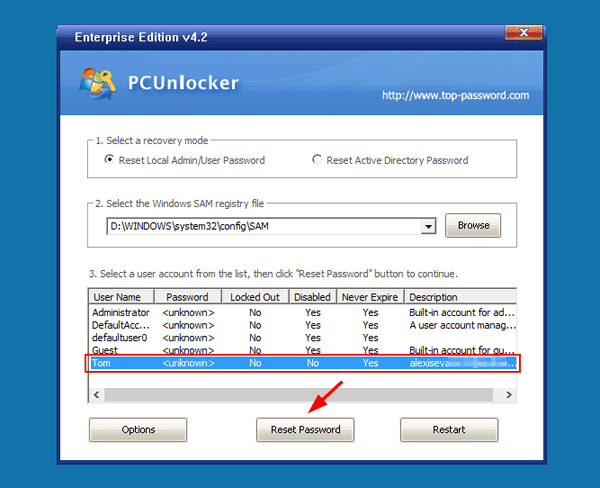
6.重置您的 Windows 10 密码后,重新启动 PC 并拔下 USB 驱动器。 之后,您就可以使用新密码登录了! 享受!
4. 使用 PassFolk SaverWin 重置 Windows 密码
PassFolk SaverWin 是一款和蔼可亲的程序,被评为 2018 年最佳 Windows 密码恢复软件。它主要用于从 Windows 7/8/10 重置登录密码。 它在大多数受打击的情况下都能很好地工作,而不会从计算机硬盘驱动器中删除任何数据。 SaverWin 最好的一点是它完全免费使用,并且使用该程序不收取一分钱。 我们检查了许多免费的恢复程序,但直到今天还没有任何东西可以接近 SaverWin。
让我们展示 SaverWin 如何在 10 分钟内轻松重置密码。
步骤 1. 访问 PassFolk.com 并在工作的计算机上下载 SaverWin 软件。 (这是因为您此时无法访问自己的 PC)
步骤 2. 以管理员身份打开软件,并在 USB 驱动器或光盘的帮助下,通过单击“刻录 USB”/“刻录 CD/DVD”来重置密码可启动驱动器。
步骤 3. 磁盘制作过程完成后,将出现以下屏幕 -
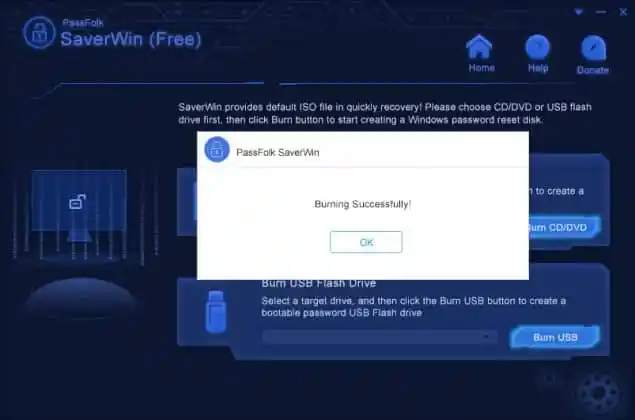
步骤 4. 使用此可启动光盘启动锁定的计算机。 该程序将自动启动,因为它是可引导光盘。 现在,您将看到被锁定的 PC 的管理员名称。 单击它一次,然后单击“重置密码”。
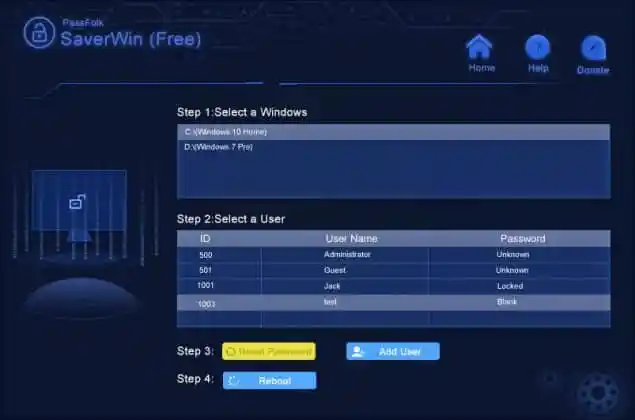
完毕! 现在计算机已解锁,您可以再次正常使用您的 PC。
5. 忘记了我的 Windows 10 管理员密码:如何使用 iSeePassword Windows 密码恢复进行重置?
此应用程序引入了一个易于使用的四步流程来帮助您重置 Windows 10 密码,这样您就可以轻松进入您的 Windows 10 系统而没有任何麻烦。 以下是您理解的步骤:
下载并安装:
- 您必须做的第一步是下载该应用程序,您应该在从 Windows 2000 到 Windows 8 的任何 Windows 系统上安装该应用程序。如果您希望在 Windows Vita、7 或 Windows Server 2008 上安装该应用程序, 2011 或 2012,最好以管理员身份运行安装程序。
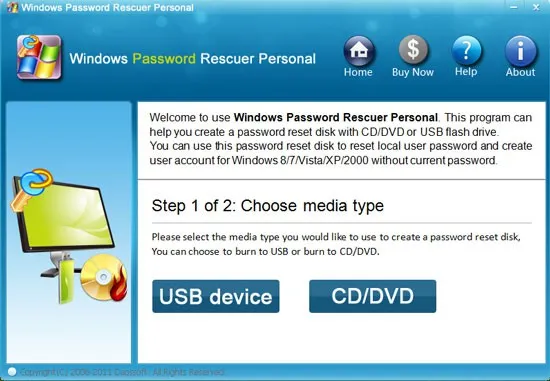
创建密码恢复盘:
- 在这里,要运行该应用程序,您必须创建个人恢复磁盘,这可以在闪存驱动器、CD/DVD 的帮助下完成。 在这里,选择您是否想要 CD/DVD 或闪存驱动器中的应用程序。
- 然后,插入可写 CD/DVD 或驱动器,然后选择刻录驱动器,然后单击开始刻录。
- 出现刻录成功窗口后,单击确定并取出驱动器或 CD。
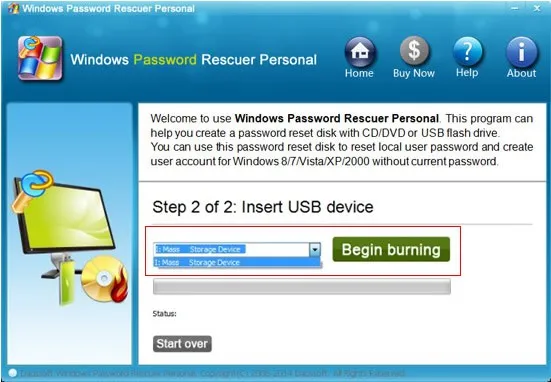
插入磁盘:
准备好磁盘或闪存驱动器后,将其插入您忘记密码的 Windows 10 计算机。 只需从 CD/DVD 或闪存驱动器启动系统。
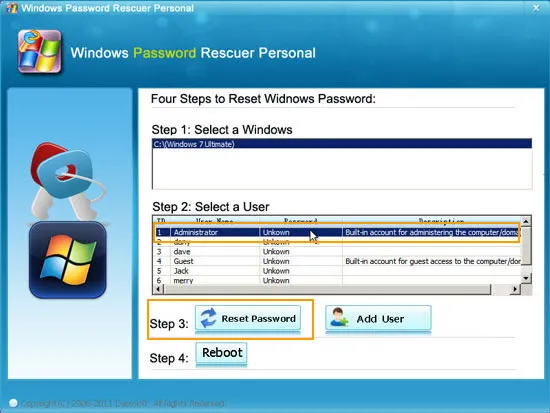
重置密码:
通过驱动器启动系统后,iSeePassword Windows 密码恢复将启动并自动显示友好的窗口。 除了 Windows 10,它还可以重置 Windows 8、8.1、7、XP 或 vista 的密码。
在这里,选择您是要更改管理员密码还是用户密码,然后重置密码。 一旦密码被删除,空格将显示为空白。 最后,重新启动系统并取出驱动器或CD,现在您无需任何密码即可进入系统。
6. 如何绕过 Windows 10 密码而不丢失数据使用 UUkeys Windows 密码伴侣?
当然,可以使用专业的 Windows 密码恢复工具绕过 Windows 10 密码而不会丢失任何数据。 现在,您一定想知道选择哪种密码重置工具,因为互联网上有数百个 Windows 密码恢复程序。
好吧,在做了很多研究人员并测试了大量密码重置工具之后,我们发现 UUkeys Windows Password Mate 是其中最好的。 它是一款出色且足够强大的 Windows 密码恢复软件,可以从您的 Windows PC 中销毁任何类型的密码,而不会造成任何数据损坏。 完成密码恢复过程通常需要 10-15 分钟,以便您无需输入任何密码即可访问您的计算机。
为什么要选择 UUkeys Windows Password Mate?
UUkeys Windows Password Mate 提供了大多数密码重置工具所缺乏的大量功能。 我们将列出使用 UUkeys 程序的主要优势,以说明您应该选择此密码恢复工具的原因。
- 删除并重置所有 Windows 版本计算机的密码,包括 Windows 7/8/10/95/98/2000/NT/XP/Vista 和所有旧版本的 Windows 服务器。
- 使用 USB 闪存棒或 CD/DVD 创建密码重设盘。
- 从任何帐户类型(例如本地、管理员、来宾、Microsoft、root 和域帐户)重置密码。
- 完美兼容所有类型的硬盘,如 HDD、SDD、IDE、SATA、Fat32 和 NTFS 等。
- 提供终身免费升级。
- 专门的现场支持。
使用 UUkeys Windows Password Mate 绕过 Windows 10 密码
- 相关:如何在您的 PC 上重置 Windows 10 登录密码
- 在 Windows 10 上查找 Internet Explorer 的 5 种方法
要求
- 具有管理员权限的可访问的工作 Windows 计算机。
- 空的 USB 闪存驱动器或 CD/DVD。
- UUkeys Windows 密码伴侣程序
- 所需时间 - 15-20 分钟。
程序
步骤 1. 在不同的 Windows 计算机上安装 UUkeys 程序并运行该程序以查看其主屏幕。 接下来,插入一个空的 1GB U 盘,从下拉菜单中选择驱动器名称,然后点击“Burn USB”以创建密码重置盘。 或者,您甚至可以使用 CD/DVD,但改为单击“刻录 CD/DVD”。
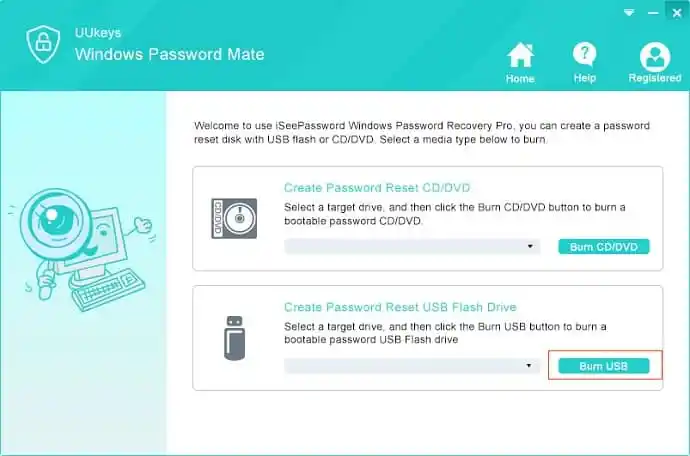
步骤 2. 在您的删除驱动器上刻录 ISO 映像后,将其弹出并将其插入您的主锁定计算机。
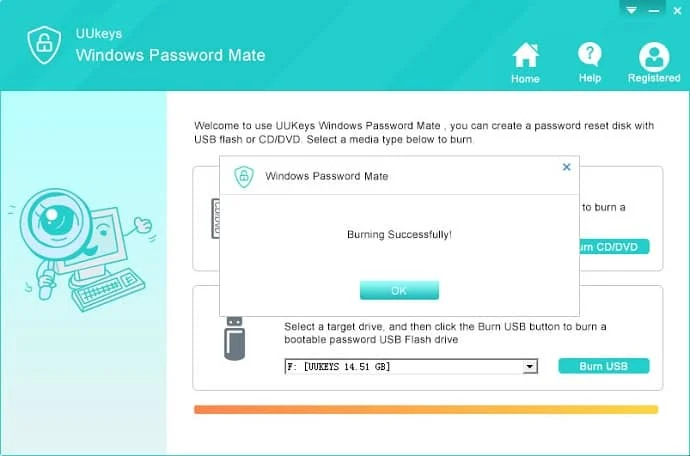
步骤 3. 重新启动您的 PC 并等待 UUkeys 程序出现在显示屏上。 现在从“选择 Windows”菜单中选择 Windows 10,然后选择要从中删除密码的 PC 的用户名。
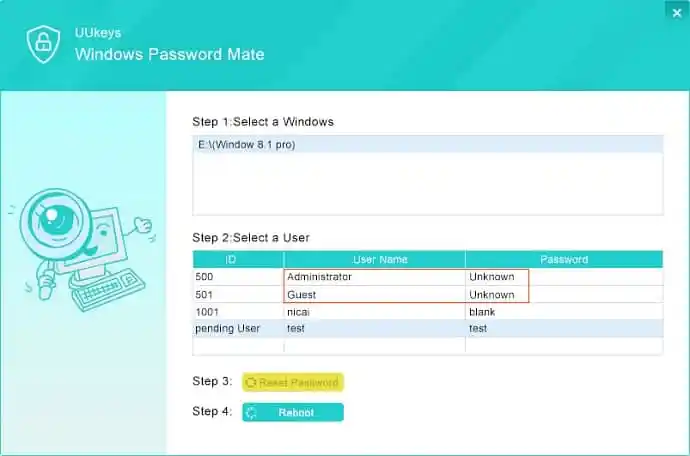
最后,点击“重置密码”按钮并重新启动计算机,无需任何密码即可正常访问。
7. 离线 NT 密码和注册表编辑器
离线 NT 密码和注册表编辑器是最流行的免费软件,可用于清除 Windows 管理员/用户密码。 它是一个带有命令行界面的小型 Linux 引导盘。
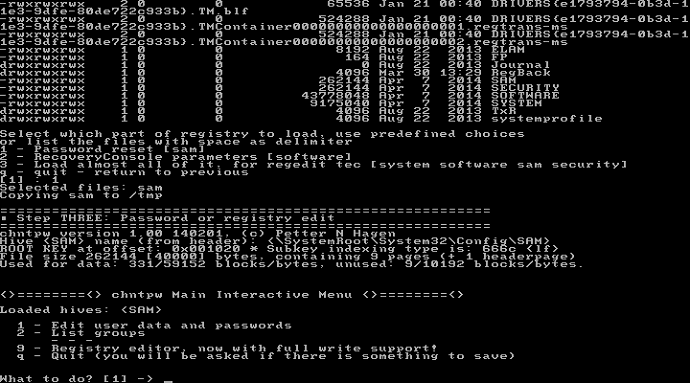
以下是如何使用它来重置您忘记的密码:
- 从离线 NT 密码和注册表编辑器的官方网站下载免费的 CD 映像。
- 接下来使用您喜欢的 CD 刻录程序将 CD 映像刻录到空 CD。
- 从 CD 启动您的 PC。 您可能需要更改计算机 BIOS 中的引导顺序。 阅读:如何更改引导顺序以从 CD/DVD/USB 引导 PC
- 出现黑屏,显示白色文字,按回车键正常开机。
- 它将在编号列表中显示所有已安装的 Windows 系统。 键入要处理的 Windows 编号,然后按 Enter。
- 键入1并按 Enter 以选择Password reset [sam] 。
- 按 Enter 选择Edit user data and passwords 。
- 显示带有 RID 的用户列表,键入用户名或其 RID,以 0x 作为前缀,例如 0x01f4。 然后按 Enter 键。
- 选择清除(空白)用户密码。
- 键入q字母并按 Enter 退出。
- 键入y并按 Enter 将更改保存到注册表配置单元。
- 现在您已成功重置 Windows 密码。
结论 -
当免费方法失败时,我们建议您使用高级软件 Password Recovery Bundle( 30% 折扣链接)或 PCUnlocker( 30% 折扣链接)。 他们必须重置您的 Windows 10 密码。
我们建议使用 PassFab 4WinKey 以获得最佳功能。
我们一直建议使用您可以轻松记住的安全密码。 此外,养成在您的个人日记或文本文件中写入密码的习惯,如果忘记密码,您可以从中找回密码。 您还可以使用密码管理器,如粘滞密码( 85% 折扣链接)来存储密码。 您可以阅读我们的粘性密码审查以了解详细信息。
但是此时,您还必须使用 SaverWin 制作密码重置盘,这样如果您的计算机再次被锁定,您可以轻松恢复计算机。
- 相关:如何创建 Windows 10 映像备份
- 如何创建 Windows 8 密码重置磁盘
谢谢你,祝你有美好的一天!
如果您喜欢这篇关于如何重置 Windows 10 密码的教程,请分享。 想要更多提示,请在 Facebook、Twitter 和 YouTube 上关注 whatvwan。
